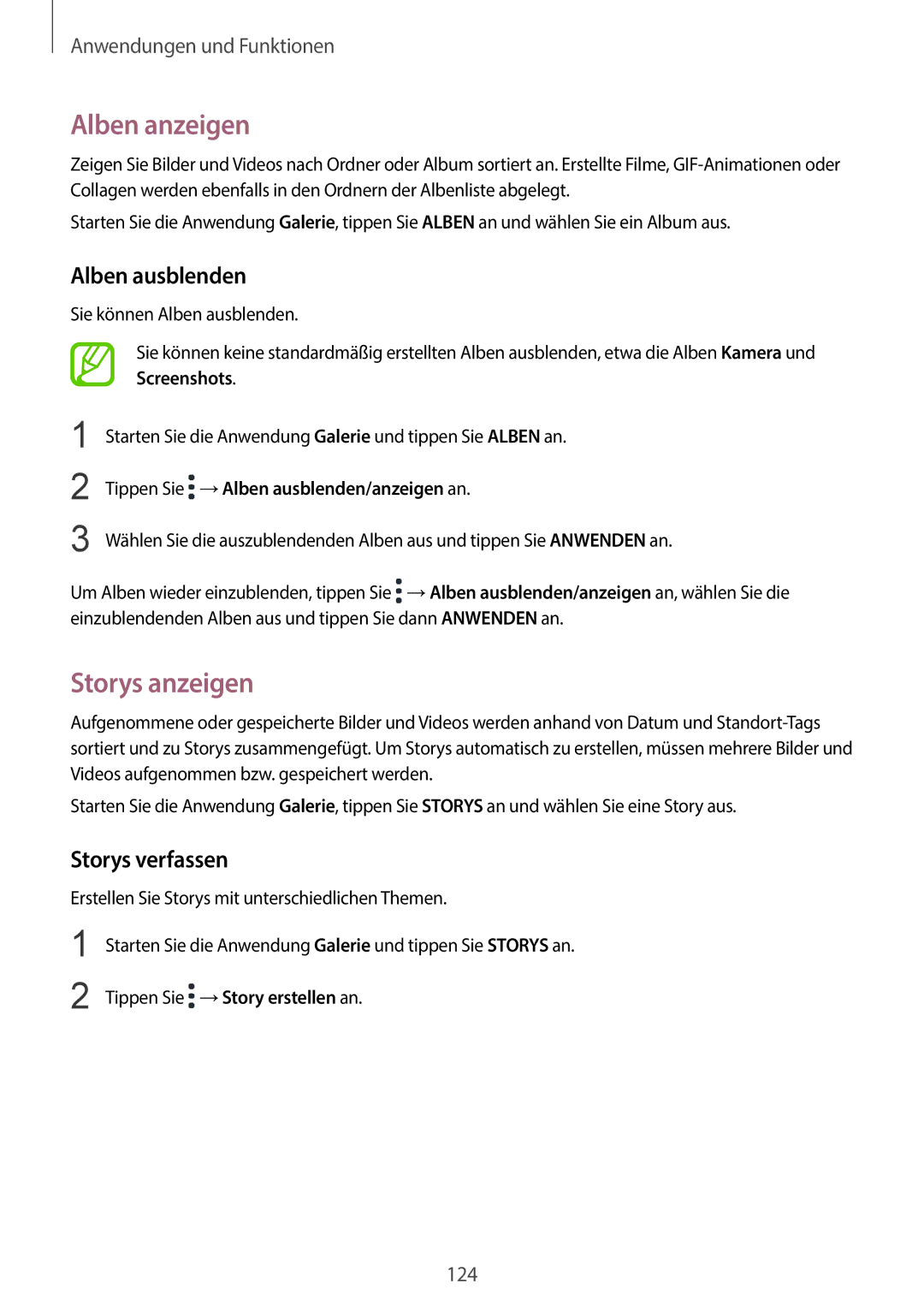Anwendungen und Funktionen
Alben anzeigen
Zeigen Sie Bilder und Videos nach Ordner oder Album sortiert an. Erstellte Filme,
Starten Sie die Anwendung Galerie, tippen Sie ALBEN an und wählen Sie ein Album aus.
Alben ausblenden
Sie können Alben ausblenden.
1
2
3
Sie können keine standardmäßig erstellten Alben ausblenden, etwa die Alben Kamera und Screenshots.
Starten Sie die Anwendung Galerie und tippen Sie ALBEN an.
Tippen Sie  →Alben ausblenden/anzeigen an.
→Alben ausblenden/anzeigen an.
Wählen Sie die auszublendenden Alben aus und tippen Sie ANWENDEN an.
Um Alben wieder einzublenden, tippen Sie ![]() →Alben ausblenden/anzeigen an, wählen Sie die einzublendenden Alben aus und tippen Sie dann ANWENDEN an.
→Alben ausblenden/anzeigen an, wählen Sie die einzublendenden Alben aus und tippen Sie dann ANWENDEN an.
Storys anzeigen
Aufgenommene oder gespeicherte Bilder und Videos werden anhand von Datum und
Starten Sie die Anwendung Galerie, tippen Sie STORYS an und wählen Sie eine Story aus.
Storys verfassen
Erstellen Sie Storys mit unterschiedlichen Themen.
1 | Starten Sie die Anwendung Galerie und tippen Sie STORYS an. |
2 | Tippen Sie →Story erstellen an. |
124